連接TP-Link無線路由器后無法上網怎么辦?本文專門針對連接TP-Link無線路由器后無法上網的問題提供了詳細的解決辦法,請認證仔細閱讀本文,判斷自己不能上網的原因,然后使用對應的方法進行解決。
首先用戶應該確保你的TP-Link路由器和modem(或者小區寬帶),TP-Link路由器和電腦之間的連接是正確的;并且在路由器上面填寫的上網帳號和密碼是正確的。點擊閱讀:TP-Link無線路由器設置,該文章詳細的介紹了路由器的連接和上網設置。
如果以上都配置正確,但仍然不能夠上網,請參考下面幾種情況。
狀態一:TP-Link路由器WAN口未獲得IP地址
查看TP-Link路由器WAN口狀態:登錄到TP-Link路由器的“管理界面”---->“運行狀態”---->“WAN口狀態”。如下圖可以看到WAN口沒有從寬帶運營商那里獲取IP地址,這時候請檢查:
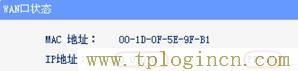
1、上網帳號和密碼是否填寫正確
2、上網方式是否選擇正確,上圖中的是PPPOE撥號,也就是ADSL上方方式選擇這一項,請選擇正確的上網方式。
3、部分服務商可能綁定了MAC地址,請使用之前單機可以上網的電腦,有線登錄到路由器的管理界面,選擇“網絡參數—MAC地址克隆”,點擊“克隆MAC地址”,然后保存,并根據提示重啟路由器,觀察路由器是否可以獲取到IP地址。小編就遇到過這樣的情況,不過小編是直接聯系的寬帶運營商解鎖MAC地址綁定。
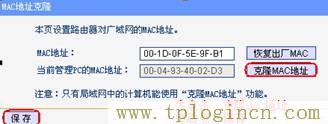
狀態二:TP-Link路由器WAN口已經獲得了IP地址
如果查看到TP-Link路由器WAN口已經獲得了IP地址,但仍然不能上網,請按照下面的方法來解決:
1、如果可能上QQ但是不能夠打開網頁,說明是電腦上的DNS設置不正確,請重新設置電腦中的DNS,。點擊閱讀:電腦自動獲取IP和DNS地址設置方法,該文章介紹了在XP、Win7和Win8電腦下ip地址和DNS地址的設置方法。
2、瀏覽器中設置了代理服務器,代理服務器已經失效,也會導致用瀏覽器打不開網頁的現象。解決方法是:點擊IE瀏覽器的“工具”——“Internet選項”——“連接”,選擇“從不進行撥號連接”后點擊“局域網設置”——保證里面的三項全部都不勾選的狀態下,確定,保存。如下圖所示:
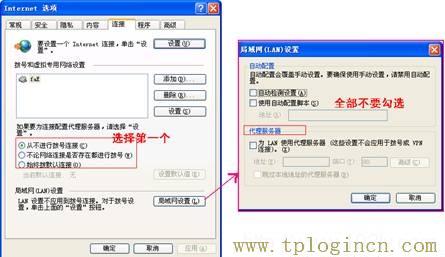
3、TP-Link路由器中開啟了IP地址過濾或者MAC過濾,在路由器的管理界面中點擊“安全設置——防火墻設置”或“上網控制”,不勾選“開啟防火墻”或“開啟上網控制”然后保存,再進行嘗試打開網頁。


